Xiaomi fortsätter att glädja sina användare med intressanta "marker". Allt började med firmwareversionen av MIUI 7. Så en ny Mi Drop Xiaomi-applikation dök upp på det här företagets enheter. Vad är detta verktyg, hur använder man det, kan det tas bort? Artikeln kommer att ge svar på dessa och andra frågor.
Mi Drop Xiaomi – vad är det?
Kort sagt, det här programmet ger användare möjligheten att enkelt och snabbt skicka och ta emot olika filer: bilder, videor, musik och så vidare. Applikationen fungerar via en Wi-Fi-anslutning. Båda enheterna (den som skickar filen och den som tar emot den) måste vara anslutna till samma Wi-Fi-nätverk. Dessutom måste var och en av dem ha tillgång till Mi Drop-programmet.
Men inte bara ägare av Xiaomi-enheter kan använda den här tjänsten: applikationen kan laddas ner gratis på Google Play och ägare av smartphones från andra företag på Android OS. Du kan använda tjänsten utan internetanslutning. Låt oss överväga processen att skicka och ta emot filerpå exemplet med Redmi 4A.
Vad är Mi Drop på Xiaomi Redmi
Utvecklare försäkrar: filöverföring via Mi Drop är 200 gånger snabbare än via Bluetooth. Faktum är att denna applikation är en analog till SHAREit från Lenovo och AirDrop, ett program för Apple-enheter. Hur aktiverar jag Mi Drop på Xiaomi? Du kan börja använda programmet genom att klicka på applikationsikonen på smartphonens skrivbord (till exempel på bilden nedan finns den på fjärde raden).
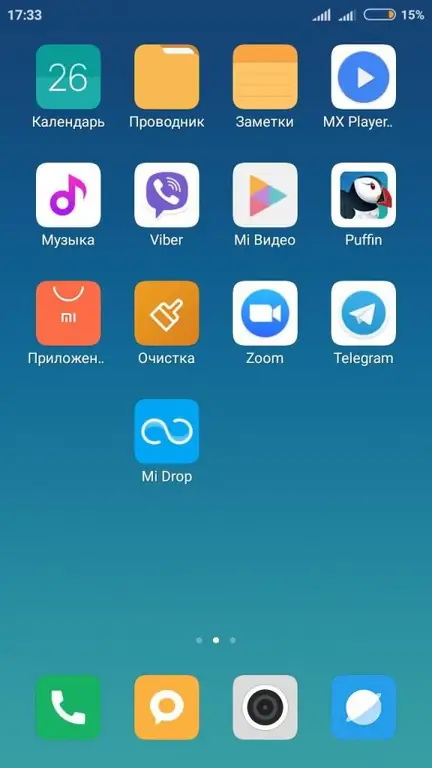
Om användaren vill dela filen måste de klicka på "Skicka". Ta emot en fil från en annan enhet - "Receive".
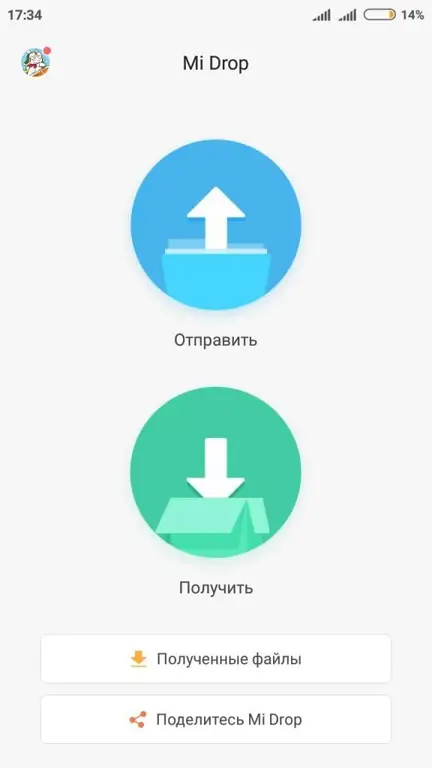
Eller ännu enklare: genom att välja en fil från galleriet, spelaren eller filhanteraren ska du klicka på "Skicka". Flera alternativ kommer att erbjudas, Mi Drop är bland dem.
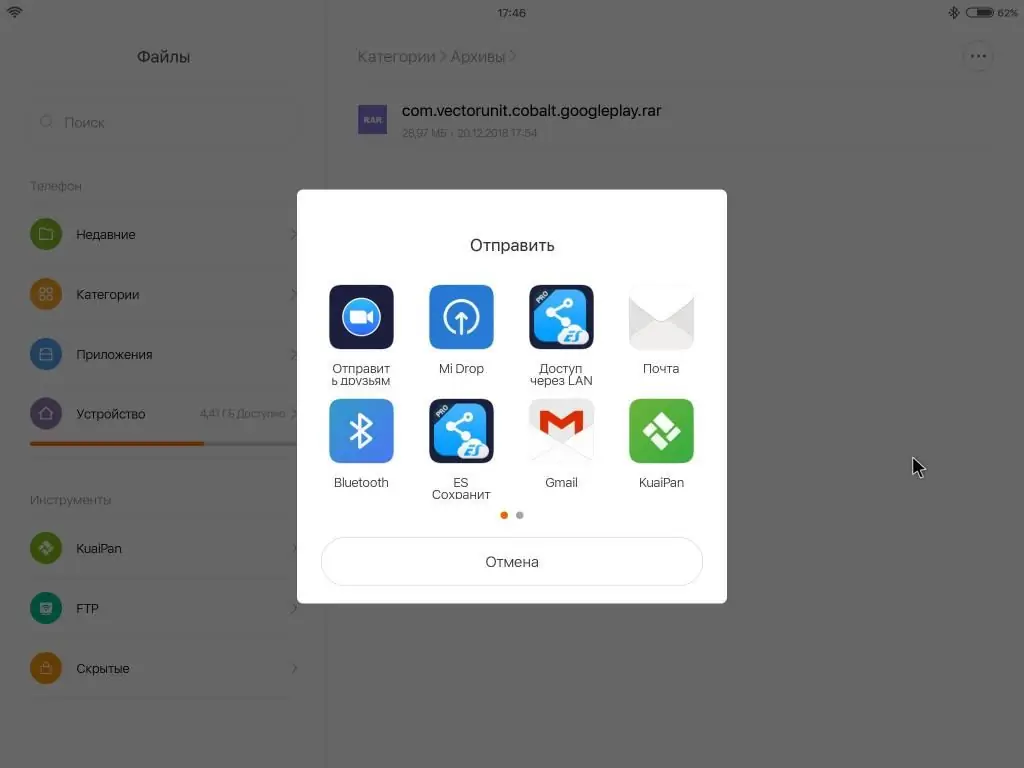
I detta ögonblick, på den andra enheten, måste du gå in i programmet och välja "Hämta". Efter några sekunders sökning kommer parning mellan enheterna att upprättas: enhetsikonen med dess namn visas. Du måste "knacka" på den - och filen kommer att överföras.
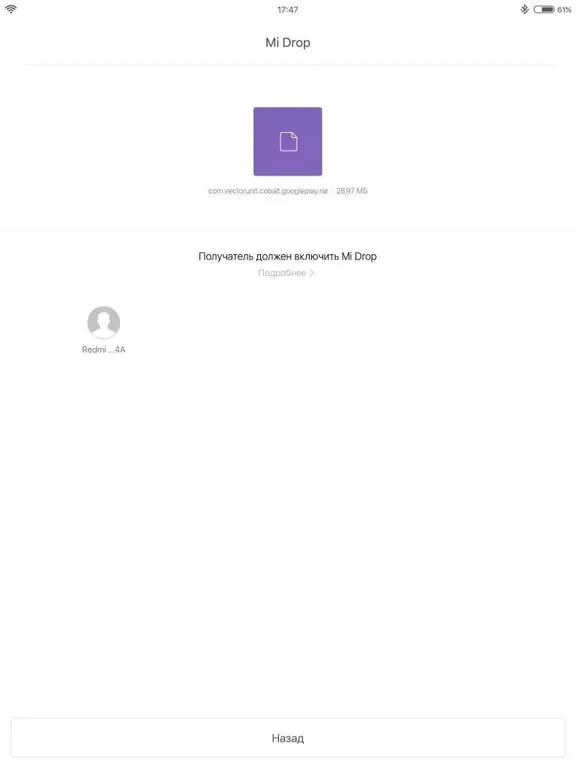
Faktum är att programmets gränssnitt är väldigt enkelt, och filöverföringen behagar med hög hastighet. Även en avbruten dataöverföring kan återupptas.
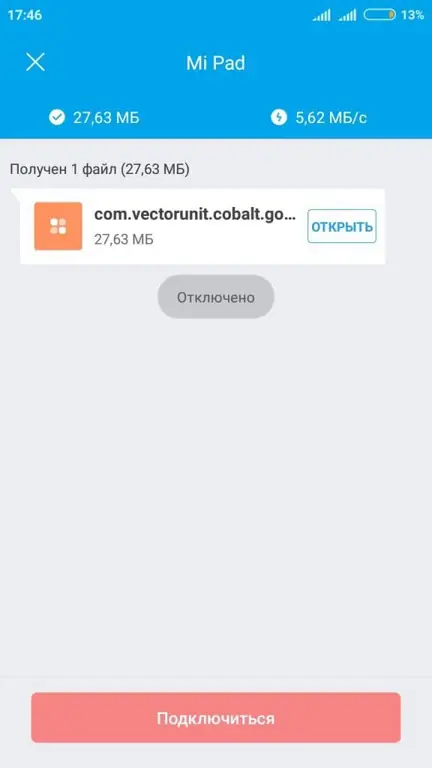
Är det möjligt att överföra filer till en dator med Mi Drop? Överväg dettafråga.
Hur överför man data till PC?
Behöver jag ladda ner Mi Drop Xiaomi till en dator om jag behöver skicka filer från den till min telefon? Nej, i det här fallet är det fortfarande enklare än att para ihop två smartphones. För att överföra data finns det inget behov av detta program på Windows. Åtgärder för att skicka filer utförs med Mi Drop på en mobil enhet. Det viktigaste villkoret är att PC:n och mobilenheten måste vara anslutna till samma Wi-Fi-nätverk. Så återigen kommer Mi Drop "bygga en bro" mellan de två enheterna utan att använda internetanslutningen.
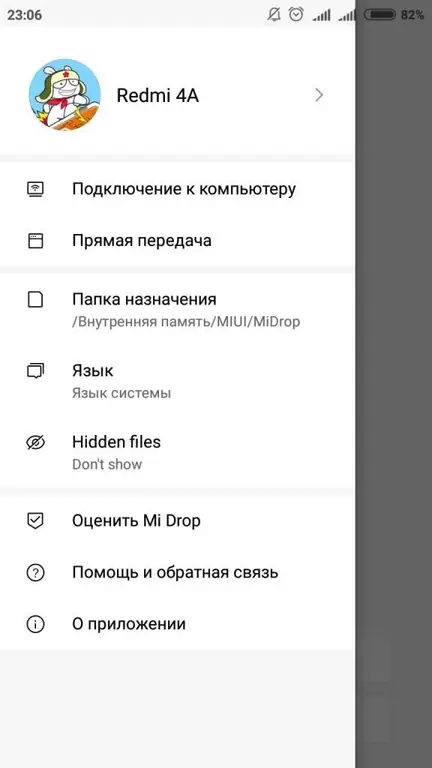
För att skicka filer till en PC, som visas på bilden ovan, måste du klicka på "Anslut till en dator" i applikationen (finns i programmets sidomeny). Därefter kommer FTP-tjänsten att starta - och programmet kommer att utfärda en adress som består av flera siffror. Som du kan se på bilden nedan måste den här adressen anges i adressfältet i utforskaren eller webbläsaren. Enhetens rotsystem, dess mappar och filer blir omedelbart tillgängliga.
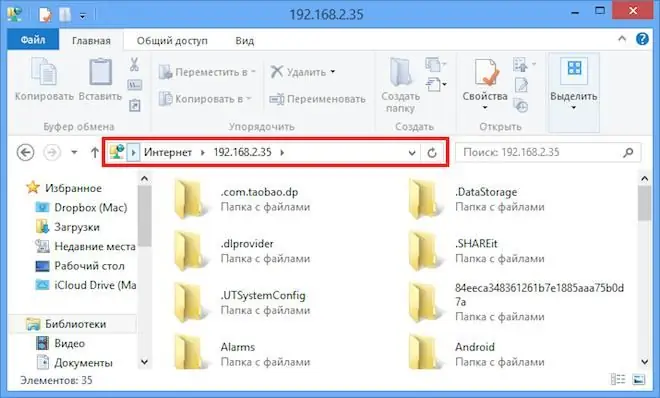
Om det finns ett Micro SD-minneskort i smarttelefonen kommer programmet att erbjuda ett val: att para ihop med enhetens externa minne eller med det interna. Ett stort plus med den här funktionen är att du inte behöver alltid ha med dig en USB-kabel. Med Mi Drop-appen är det enkelt och enkelt att överföra data från din enhet till din PC.
Är processen för dataöverföring möjlig om datorn har ett macOS- eller Linux-operativsystem? Ja, till exempel om du använder en FTP-klient,FileZilla. I rutan "Värd" måste du ange FTP-adressen och klicka på "Snabbanslutning". FileZilla kommer att ansluta till servern - och användaren kan hantera telefonens minne.
Kan jag ta bort Mi Drop?
Det är möjligt, men eftersom det här verktyget är en del av den fasta programvaran på Xiaomi-smarttelefoner, kommer det att dyka upp igen nästa gång enheten uppdateras. Dessutom behöver du root-rättigheter för att ta bort det. De som inte har dem bör inte bli av med applikationen: den tar inte upp mycket minnesutrymme och processorn "stressar inte". Ändå, om användaren bestämmer sig för att avinstallera programmet, måste han hitta MiDrop.apk via filhanteraren längs sökvägen /system/priv-app.
Slutsats
Så, Mi Drop Xiaomi - vad är det här programmet och vilka är dess fördelar jämfört med analoger? Även om den här applikationen ursprungligen dök upp i enheter med MIUI 7 och högre, kan den laddas ner av ägaren till vilken enhet som helst.
Mi Drop Xiaomi – vad är det? Detta program låter dig utbyta filer mellan mobila enheter. Dataöverföring till en PC är också möjlig. Applikationen är gratis och innehåller inga annonser. Om datautbytet av någon anledning har stoppats kan det dessutom återupptas. Därför finns det ingen anledning att slösa tid och börja om från början. Applikationen stöder också "multi-selection", överföring av flera filer åt gången. Här är datautbyteshastigheten mycket högre än via Bluetooth. Därför har du många anledningar att välja den här appen.






